Portraiture photography, que debutó en iPhone 7 Plus en 2016, vio algunas mejoras bastante importantes y acogió con satisfacción las mejoras en iOS 11 y ahora está oficialmente fuera de beta.
Habilitada al pasar al modo Retrato en la aplicación Cámara, la función crea automáticamente el efecto de profundidad de campo que mantiene el objeto nítido mientras borra el fondo.
En iOS 10, no se podía eliminar este efecto de estilo DSLR de las fotografías después de tomarlas.
iOS 11 cambia eso de una sola vez, permitiéndote eliminar de forma no destructiva la profundidad de campo de tus fotos de retrato a voluntad, incluso después de haberlas tomado, así es como se hace.
Requisitos
Tabla y sumario del artículo
Esta función requiere iOS 11 o posterior.
Las fotos en modo vertical son compatibles con los modelos de iPhone equipados con una cámara de doble lente, como iPhone 7 Plus. La eliminación del efecto de profundidad no es compatible con los retratos realizados en dispositivos que ejecutan ediciones anteriores a iOS 11.
En otras palabras, no puede eliminar la profundidad de campo de las fotos en modo vertical tomadas antes de que su teléfono de doble lente se actualizara a iOS 11.

Esto se debe a que el formato de archivo JPG no mantiene la información de profundidad por píxel capturada por la cámara.
Afortunadamente, iOS 11 introduce un nuevo formato de cámara, llamado High Efficiency Image File Format (HEIF), que reduce el tamaño de la imagen a la mitad mientras incrusta datos de profundidad y otra información.
Como resultado, ahora puede eliminar el efecto de profundidad de forma no destructiva en la aplicación Fotos.
Mientras que puede cambiar rápidamente entre la variante de disparo normal y su profundidad de campo en iOS 10 activando la opción Mantener foto normal en los ajustes de la cámara, esto duplica su consumo de almacenamiento al guardar dos versiones de la imagen: una sin la profundidad de campo y la otra con el efecto de profundidad aplicado de forma destructiva.
Cómo eliminar el efecto de profundidad de las fotos del modo Retrato
1) Ejecute la aplicación Fotos en su dispositivo iOS.
2) Toque una imagen de la que desee eliminar el efecto de profundidad. Si la foto fue tomada usando el modo Retrato de la aplicación Cámara, verá la etiqueta «EFECTO DE PROFUNDIDAD» en la esquina superior izquierda.

SUGERENCIA: Todas las imágenes de retratos se guardan automáticamente en un álbum especial: toque la pestaña Álbumes en la aplicación Fotos y, a continuación, toque el álbum Efecto profundidad para explorarlos cómodamente en un solo lugar.
3) Ahora puntee en el botón Editar .
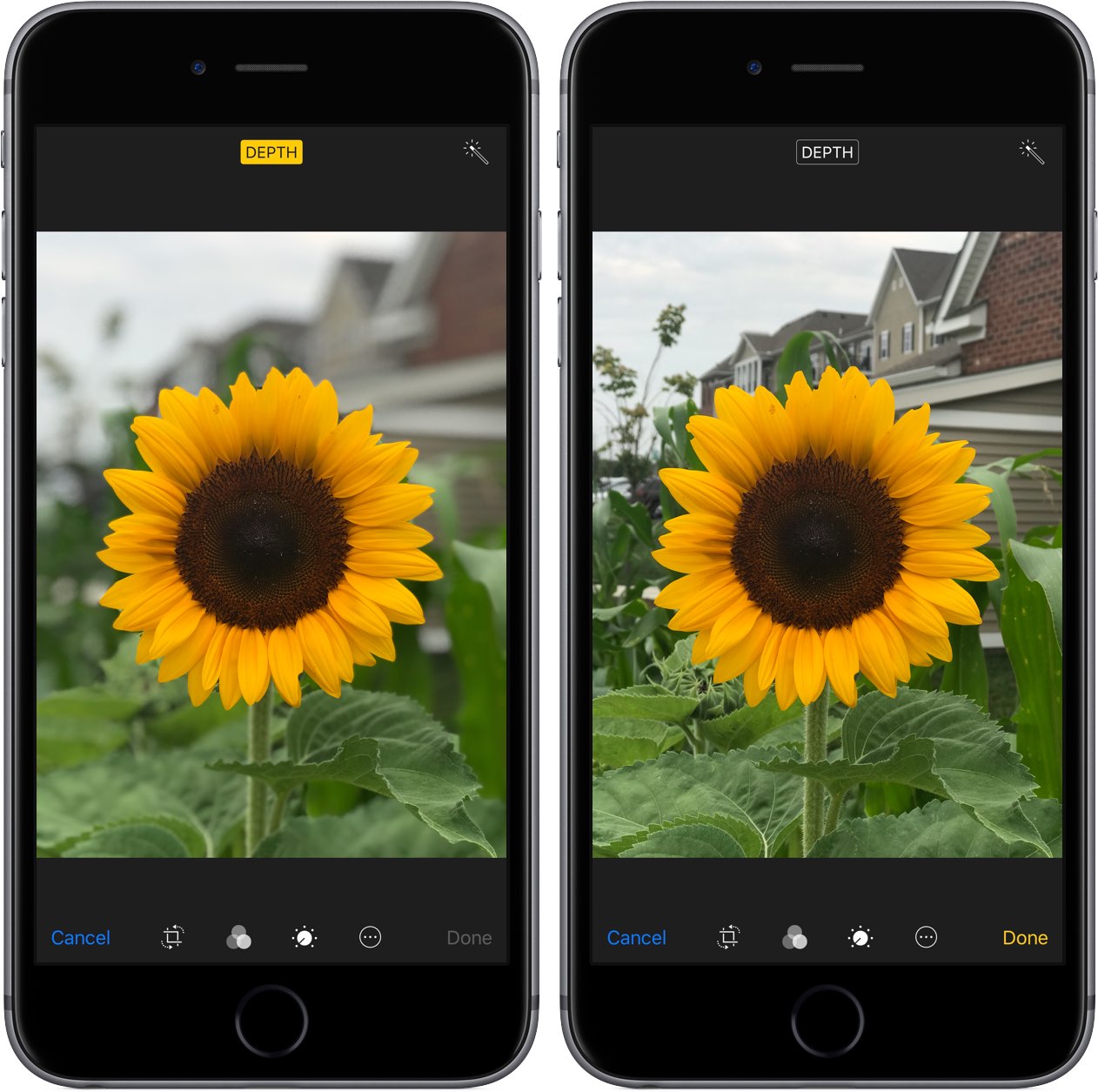
Una imagen con la profundidad del efecto de campo activada, a la izquierda, y su variante no profunda, a la derecha.
4) Por último, toque el botón Profundidad amarillo para desactivar el efecto de profundidad.
Pulse de nuevo sobre el botón para recuperar el efecto de profundidad.
Esta característica debería ser especialmente indispensable para aquellos momentos en los que lo que usted pensó que sería un retrato de gran apariencia terminó arruinado por el algoritmo de efecto de profundidad.
¡Y eso es todo, damas y caballeros!
Ya no tendrá que elegir entre mantener la foto en modo normal y vertical o sólo en modo vertical, gracias al flexible formato de imagen HEIF de iOS 11, que conserva la información de profundidad y otros datos a la vez que ahorra hasta un cincuenta por ciento en almacenamiento.
Otras mejoras del modo Vertical en iOS 11
La fotografía de retratos de iOS 11 también ha experimentado algunas mejoras.
Por ejemplo, ahora puede tomar retratos con estabilización óptica de imagen para un enfoque aún más nítido y utilizar el flash True Tone para capturar la profundidad de las imágenes de campo en situaciones de poca luz.
Además, el modo Retrato ahora admite imágenes de alto rango dinámico (HDR), lo que da como resultado fotos de aspecto aún más profesional.

Lo mejor de todo es que la nueva API de mapas de profundidad de Apple permite a los desarrolladores crear filtros de profundidad personalizados.
Esto permite a aquellos a los que no les gusta el algoritmo de efectos de profundidad de Apple utilizar filtros de profundidad de terceros en la aplicación Fotos para procesar retratos y conservar los datos originales. Todos los cambios mencionados anteriormente se suman rápidamente para hacer que sus retratos sean más expresivos e impresionantes.
¿Necesita ayuda? Pregúntale a Tecnologismo!
Si te gusta este «cómo hacerlo», pásalo a tu gente de apoyo y deja un comentario a continuación.
¿Se atascó? ¿No estás seguro de cómo hacer ciertas cosas en tu dispositivo Apple? Háganoslo saber a través de ayuda@tecnologismo.com y un futuro tutorial podría proporcionarle una solución.
Envíe sus sugerencias sobre cómo hacerlo a través de info@tecnologismo.com .

